8 labākie labojumi telegrammai, kas nesūta ziņojumus operētājsistēmā Mac un Windows PC
Miscellanea / / October 13, 2023
Lietojumprogramma Telegram Desktop ļauj turpināt tērzēt ar kontaktpersonām datorā, kad tālrunis nav tuvumā. Ja jums ir grupa Telegram, varat pievienot šai grupai citu kontaktpersonu no darbvirsmas. Bet ko darīt, ja Telegram darbvirsmas lietotne nesūta ziņojumus grupai vai jūsu kontaktpersonām?
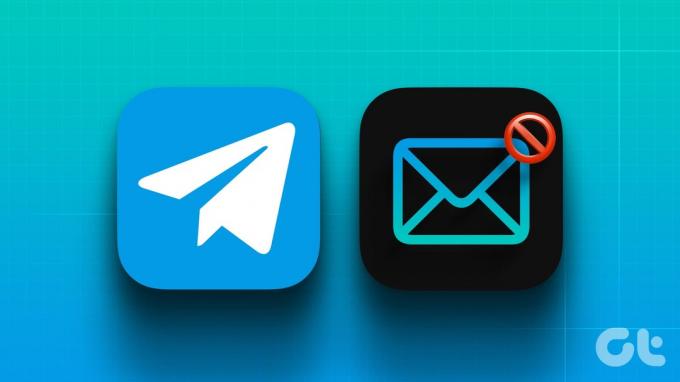
Daži lietotāji sūdzas, ka viņu Telegram ziņas iestrēgst, sūtot kontaktpersonām. Dažreiz ziņojums netiek piegādāts, lai gan abas kontaktpersonas ir tiešsaistē. Ja jūs saskaraties ar to pašu, šeit ir labākie labojumi, lai Telegram nesūtu ziņojumus jūsu Mac un Windows PC.
1. Atspējot VPN pakalpojumu
Lai sāktu ar risinājumu sarakstu, mēs vispirms ieteiksim atspējot VPN pakalpojumu jūsu Mac vai Windows datorā. Lai gan VPN pievienošanai ir priekšrocības, tas var ierobežot ziņu sūtīšanu pakalpojumā Telegram. VPN vietā varat mēģināt savienojuma izveide ar starpniekservera savienojumu. Tas pasargās jūsu tērzēšanu no ļaunprātīgiem mēģinājumiem, kas var ietvert jūsu datus. Salīdzinot ar VPN, starpniekservera savienojums nešifrēs jūsu datu trafiku un nodrošinās labāku interneta ātrumu.
2. Atspējojiet zema datu režīma režīmu Wi-Fi tīklā
Gan Mac, gan Windows PC ļauj ierobežot datu lietojumu Wi-Fi tīklā. Tāpēc mēs iesakām atspējot datu taupīšanas funkciju un pārbaudīt, vai problēma tiek atrisināta. Tas palīdzēs, ja nevarat nosūtīt augstas kvalitātes fotoattēlus vai videoklipus saviem Telegram kontaktiem.
Atspējot operētājsistēmā Mac
1. darbība: Nospiediet Command+Spacebar īsinājumtaustiņu, lai atvērtu Spotlight Search, ierakstiet Bezvadu internets, un nospiediet Atgriezties.
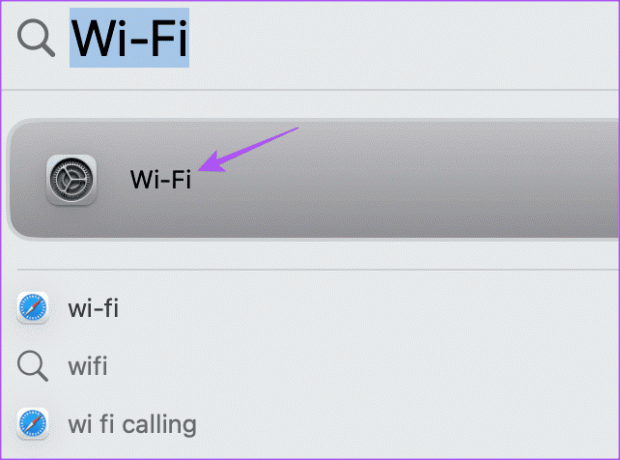
2. darbība: Noklikšķiniet uz Detaļas blakus pievienotā Wi-Fi tīkla nosaukumam.
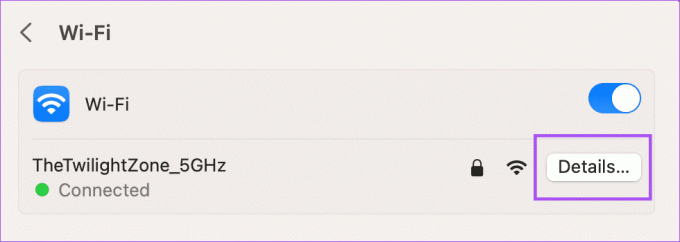
3. darbība: Noklikšķiniet uz slēdža blakus zema datu režīma režīmam, lai to atspējotu. Pēc tam noklikšķiniet uz Gatavs, lai apstiprinātu.
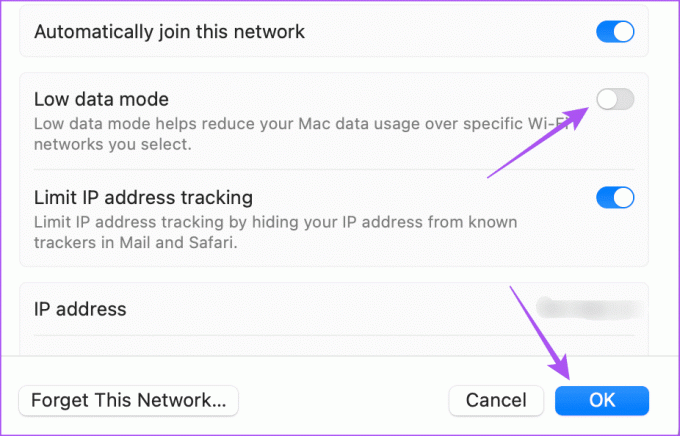
4. darbība: Aizveriet iestatījumus un atveriet Telegram, lai pārbaudītu, vai problēma ir atrisināta.
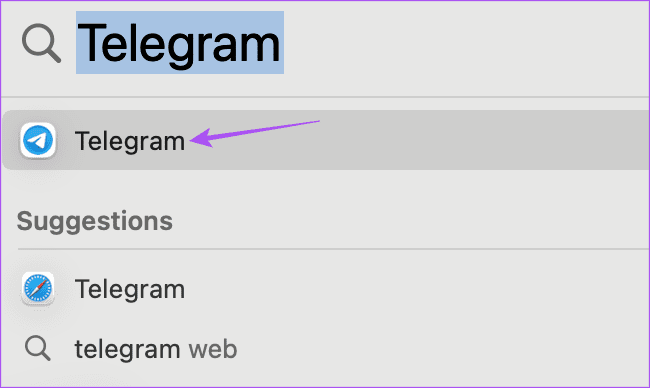
Atspējot Windows datorā
1. darbība: Ar peles labo pogu noklikšķiniet uz uzdevumjoslas operētājsistēmā Windows 11 un atlasiet Iestatījumi.
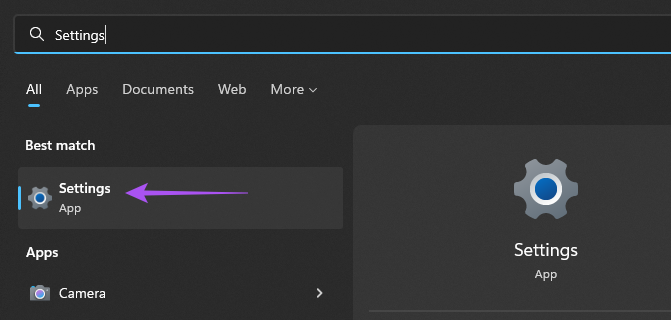
2. darbība: Kreisajā izvēlnē atlasiet Tīkls un internets.

3. darbība: Noklikšķiniet uz Papildu tīkla iestatījumi.
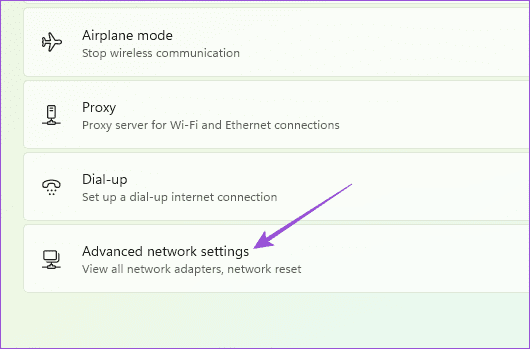
4. darbība: Noklikšķiniet uz Datu lietojums.
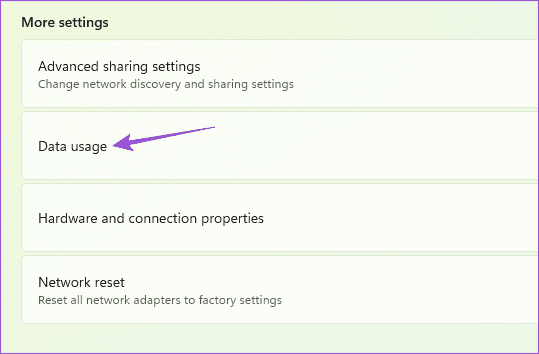
5. darbība: Ja savam Wi-Fi savienojumam esat iestatījis datu ierobežojumu, augšējā labajā pusē noklikšķiniet uz Noņemt ierobežojumu.
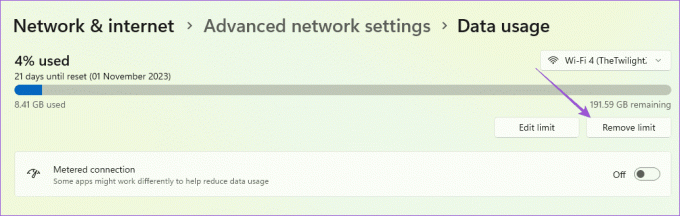
6. darbība: Pēc tam atveriet Telegram un pārbaudiet, vai problēma ir atrisināta.
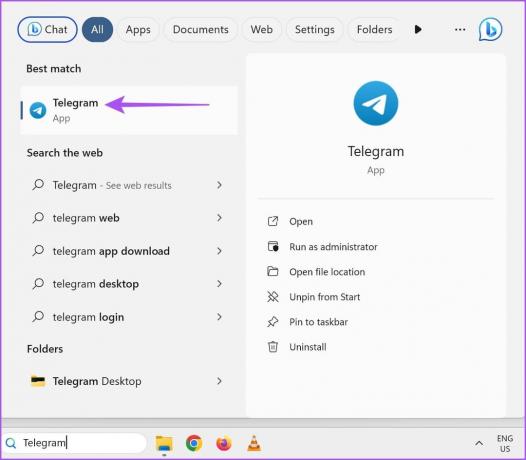
3. Iespējot un atspējot lidmašīnas režīmu
Lidmašīnas režīms atspējo visus bezvadu savienojumus jūsu Mac un Windows datorā. Tomēr daži lietotāji iesaka ieslēgt un izslēgt šo funkciju, lai palīdzētu atrisināt telegrammas, kas nesūta ziņojumus. Lai uzzinātu, varat atsaukties uz mūsu ziņu kā ieslēgt vai izslēgt lidmašīnas režīmu operētājsistēmā Windows 11. Nav īpašas opcijas lidmašīnas režīmam Mac lietotājiem. Tāpēc mēs iesakām vēlreiz izveidot savienojumu ar savu Wi-Fi tīklu.
4. Atspējot mazjaudas režīmu
Zema enerģijas patēriņa režīms/akumulatora taupīšanas režīms palīdz ietaupīt jūsu Mac vai Windows klēpjdatora akumulatora darbības laiku. Taču tas var arī radīt problēmas ar tādu lietotņu darbību kā Telegram, kas nepiegādā ziņojumus. Tāpēc mēs iesakām atspējot šo funkciju jūsu Mac vai Windows klēpjdatorā, atsaucoties uz šīm ziņām.
Atspējojiet mazjaudas režīmu operētājsistēmā Mac
Atspējojiet datu taupītāju operētājsistēmas Windows 11 klēpjdatorā
5. Palaidiet Windows veikala lietotņu problēmu novēršanas rīku (Windows)
Ja esat instalējis Telegram no Microsoft veikala, datorā ir pieejams iebūvēts Windows veikala problēmu risinātājs. Tas var palīdzēt atklāt problēmas lietotnēs un tās novērst. Mēs iesakām to izmantot vienreiz, lai pārbaudītu, vai problēma tiek atrisināta.
1. darbība: Uzdevumjoslā noklikšķiniet uz ikonas Sākt, lai atvērtu izvēlni Sākt, ierakstiet Atrodiet un labojiet problēmas ar Windows veikala lietotnēm, un nospiediet taustiņu Enter.
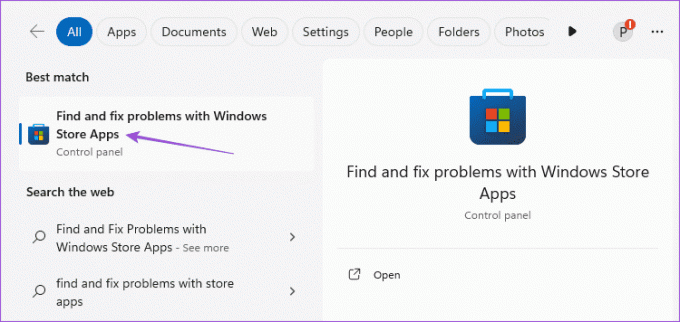
2. darbība: Noklikšķiniet uz Sākt, lai sāktu problēmu novēršanas procesu.
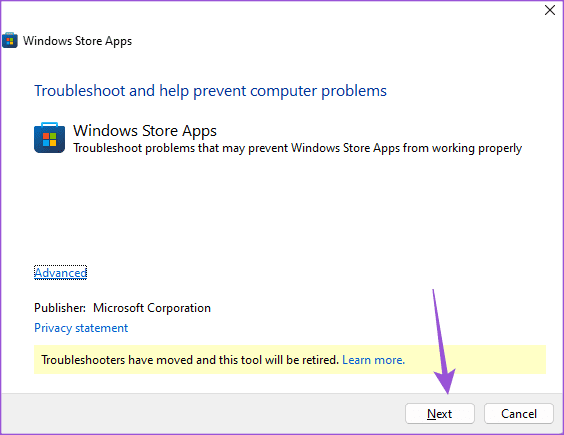
3. darbība: Izpildiet ekrānā redzamos norādījumus, lai pabeigtu problēmu novēršanas procesu.
4. darbība: Pēc tam atveriet Telegram un pārbaudiet, vai problēma ir atrisināta.
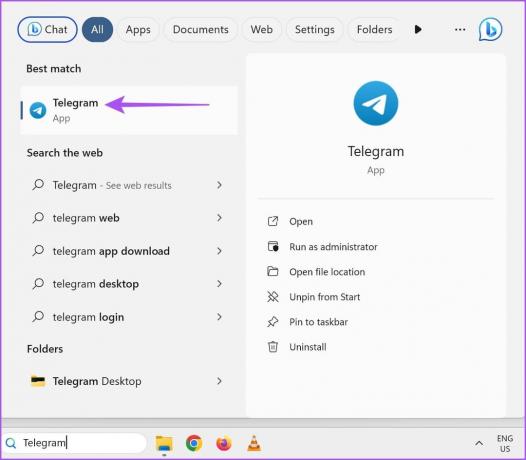
6. Palaidiet interneta savienojumu problēmu risinātāju (Windows)
Vēl viens iebūvētais problēmu risinātājs, ko varat izmantot, ir tas, kas skenē jūsu pievienotos tīklus. Tas galvenokārt palīdz novērst lēnu interneta ātrumu jūsu Windows datorā. Lūk, kā to izmantot.
1. darbība: Ar peles labo pogu noklikšķiniet uz uzdevumjoslas savā Windows 11 datorā un atlasiet Iestatījumi.
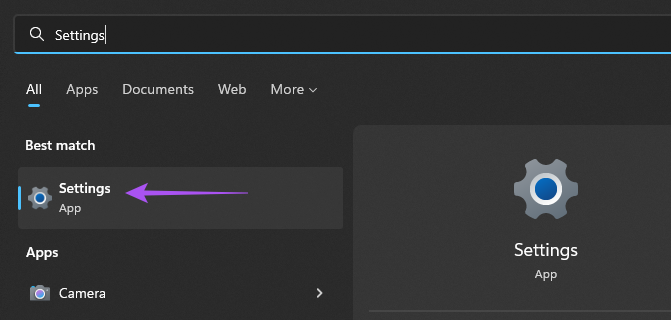
2. darbība: Kreisajā izvēlnē noklikšķiniet uz Sistēma un labajā pusē atlasiet Traucējummeklētāji.

3. darbība: Atlasiet Citi problēmu risinātāji.
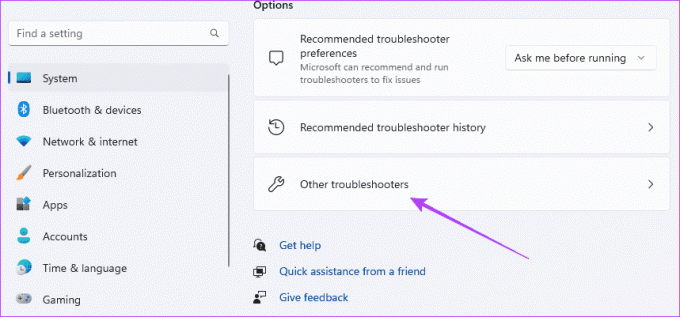
4. darbība: Noklikšķiniet uz Palaist blakus Interneta savienojumi.
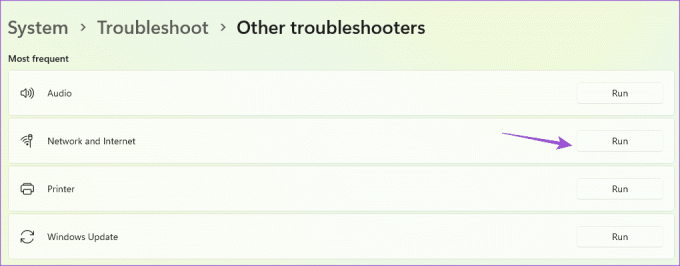
5. darbība: Izpildiet ekrānā redzamās darbības, lai palaistu programmu un pārbaudītu, vai problēma ir atrisināta.
7. Piespiediet iziet un atkārtoti palaidiet Telegram
Ja lietotne Telegram tiek izmantota Mac vai Windows datorā ilgāk, varat piespiedu kārtā aizvērt un restartēt programmu. Tas dos jaunu sākumu.
Operētājsistēmā Mac
1. darbība: Noklikšķiniet uz Apple logotipa augšējā kreisajā stūrī un atlasiet Force Quit.
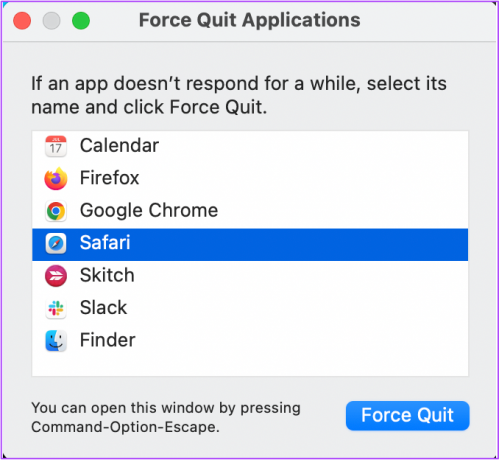
2. darbība: Programmu sarakstā atlasiet Telegram un noklikšķiniet uz pogas Force Quit.

3. darbība: Atkārtoti palaidiet Telegram, lai pārbaudītu, vai problēma ir atrisināta.
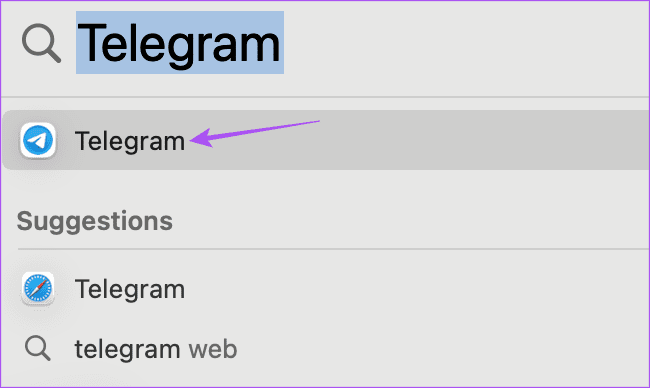
Operētājsistēmā Windows
1. darbība: Operētājsistēmā Windows 11 noklikšķiniet uz ikonas Sākt, ierakstiet Uzdevumu pārvaldnieks, un nospiediet taustiņu Enter, lai atvērtu uzdevumu pārvaldnieku.
2. darbība: Programmu sarakstā atlasiet Telegram un noklikšķiniet uz Force Stop.

3. darbība: Atkārtoti palaidiet Telegram un pārbaudiet, vai problēma ir atrisināta.
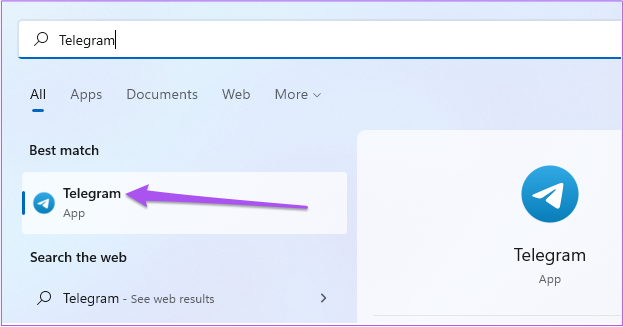
8. Atjauniniet Telegram
Ja neviens no risinājumiem nepalīdz, pēdējais risinājums ir atjaunināt Telegram lietotnes versiju savā Mac vai Windows datorā.
Atjauniniet Telegram operētājsistēmā Windows
Atjauniniet Telegram operētājsistēmā Mac
Sūtiet ziņojumus telegrammā
Šie risinājumi palīdzēs, ja Telegram nesūta ziņojumus jūsu Mac un Windows PC. Varat arī atsaukties uz mūsu ziņu, ja saskaraties ar to pašu problēmu iPhone vai Android.
Pēdējo reizi atjaunināts 2023. gada 12. oktobrī
Iepriekš minētajā rakstā var būt ietvertas saistītās saites, kas palīdz atbalstīt Guiding Tech. Tomēr tas neietekmē mūsu redakcionālo integritāti. Saturs paliek objektīvs un autentisks.



